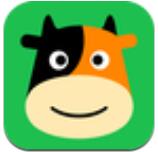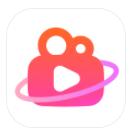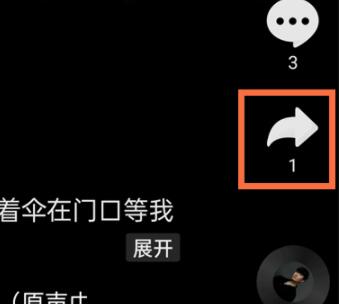Win10默认网关自动消失怎么办?当我们在使用电脑的时候,会经常掉线,这就是遇见默认网关不可用的情况,最近有很多小伙伴在问Win10默认网关自动消失不知道怎么解决,下面小编就把Win10默认网关自动消失解决方法跟大家分享,希望能够对大家有所帮助
解决方法:
1、首先点击左下角开始,打开运行输入regedit,回车,打开注册表编辑器。
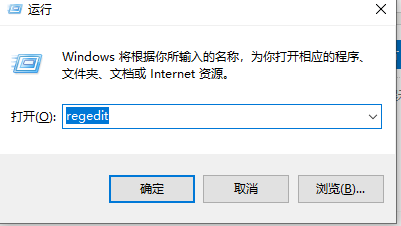
2、在注册表编辑器窗口依次展开:
HKEY_LOCAL_MACHINE/System/CurrentControlSet/Services/Tcpip/Parameters/Interfaces/{fefd8f5a-bbf7-45a1-b395-f381cf7533d1。
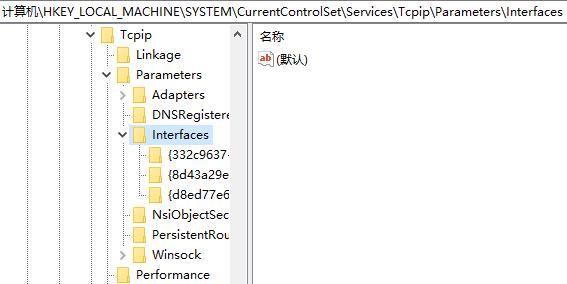
3、然后左键点击,{fefd8f5a-bbf7-45a1-b395-f381cf7533d1},在{fefd8f5a-bbf7-45a1-b395-f381cf7533d1}
在对应的右侧窗口找到:DefaultGateway,左键双击:DefaultGateway,
在弹出的“编辑多字符串”对话框中的数值数据(V)栏中输入电脑的网关数字,
点击:确定,退出注册表编辑器。
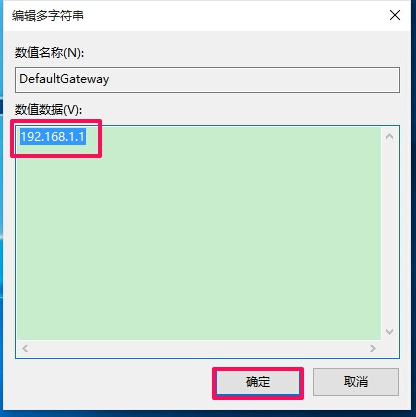
以上便是小编为大家带来的Win10默认网关自动消失解决方法,感谢大家的阅读!